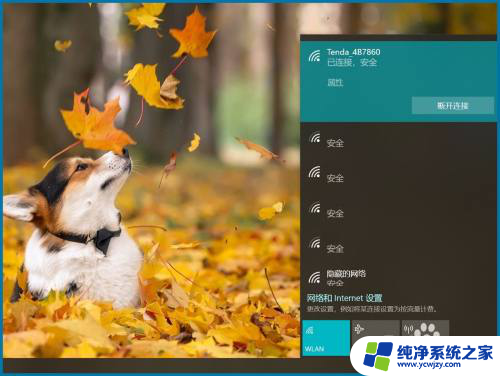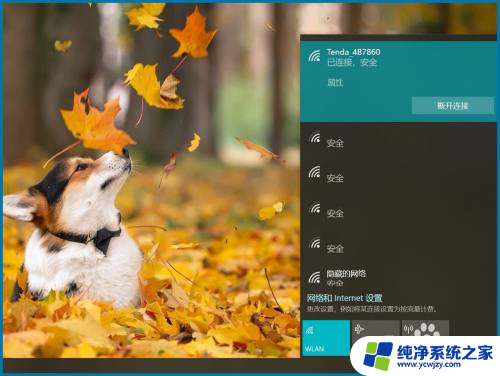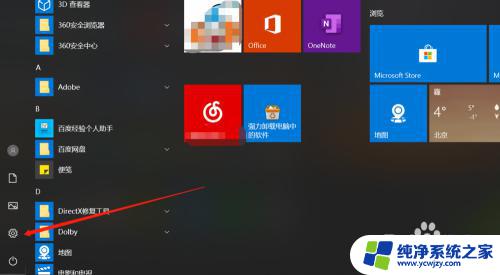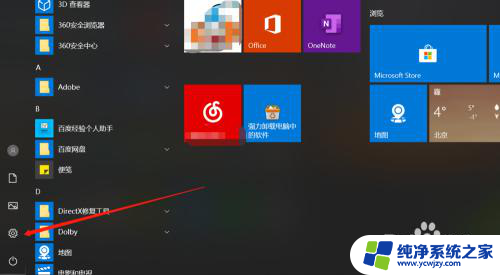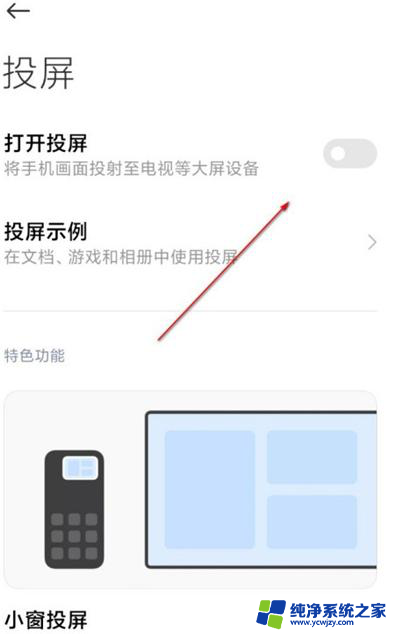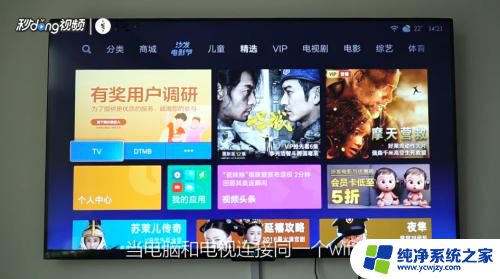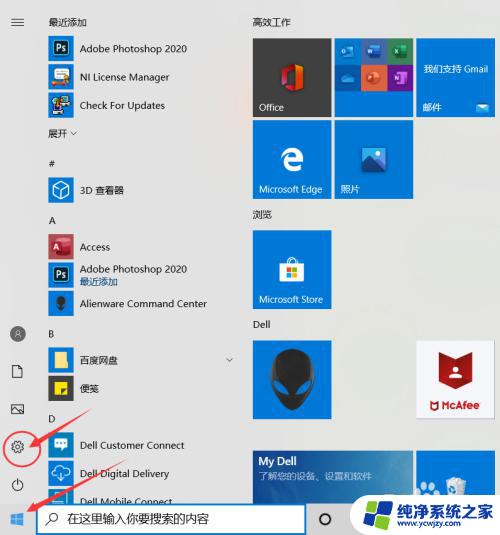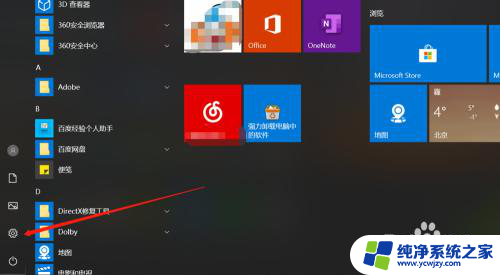红米手机怎么投屏到电脑笔记本上 小米手机如何通过无线投屏到电脑
现电子产品的普及与发展使得手机与电脑之间的互联互通变得更加便捷和灵活,对于红米手机和小米手机用户而言,投屏功能成为了一个备受关注的话题。究竟如何将红米手机和小米手机投屏到电脑笔记本上呢?通过无线投屏的方式又该如何操作呢?在本文中我们将详细介绍红米手机和小米手机如何实现与电脑的无线投屏,为用户提供更加便捷的使用体验。无论是工作中的演示展示,还是生活中的娱乐享受,投屏功能必定会为您带来全新的使用乐趣。
具体步骤:
1.首先我们要保证电脑和手机是连得同一网络,打开电脑。点击左下角的“开始”——设置;
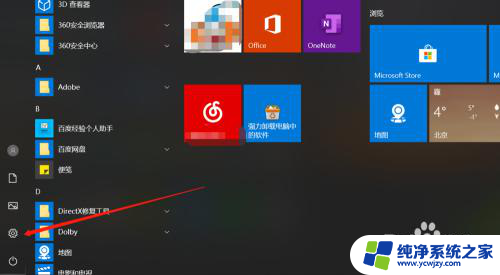
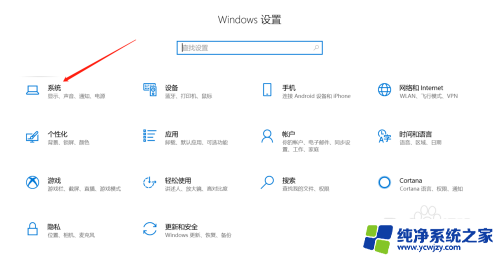
2.在设置界面的左侧列表选择“投影到此电脑”;
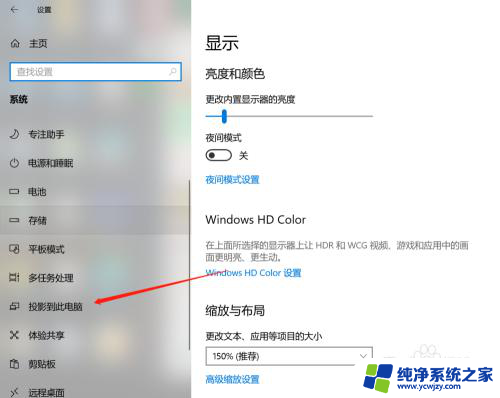
3.将右侧的3个选项栏功能全部打开,关闭只有连接电源时才能投影功能;
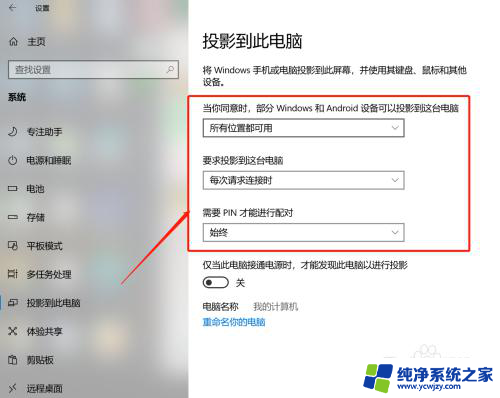
4.接下来进行手机端操作,打开设置,选择更多连接方式;
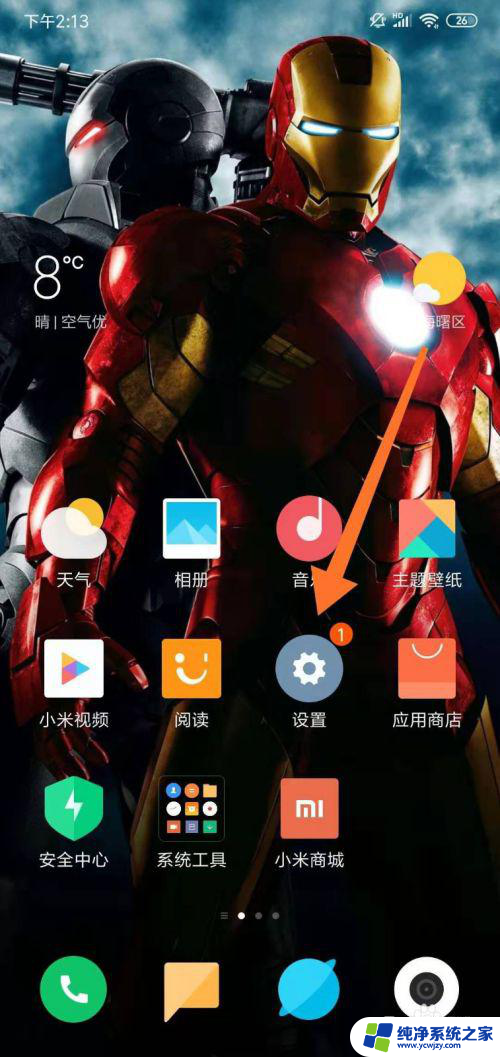
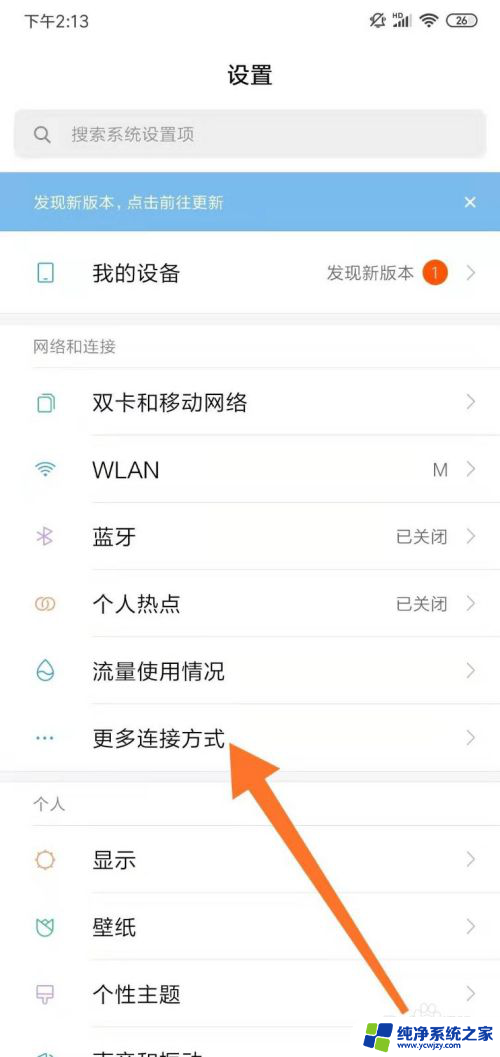
5.在页面中选择“无线显示”,打开后系统就会系统搜索。找到我们要连接的设备;
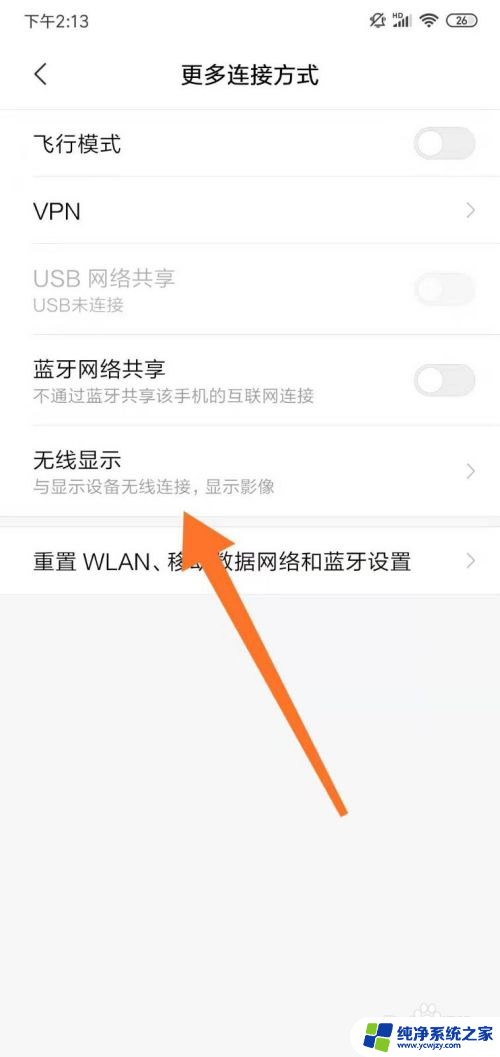
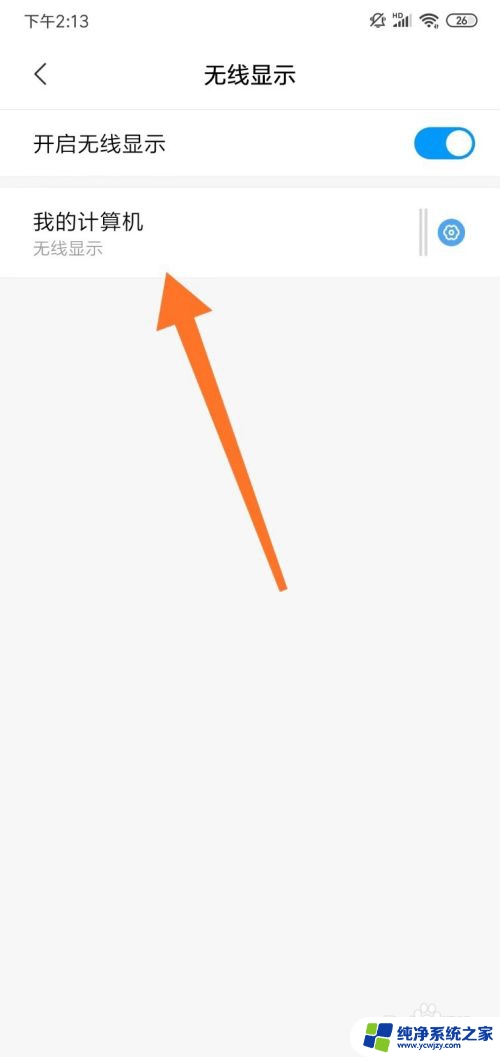
6.找到设备后,在电脑端就会弹出界面。提供我们PIN码信息,我们在手机端输入;
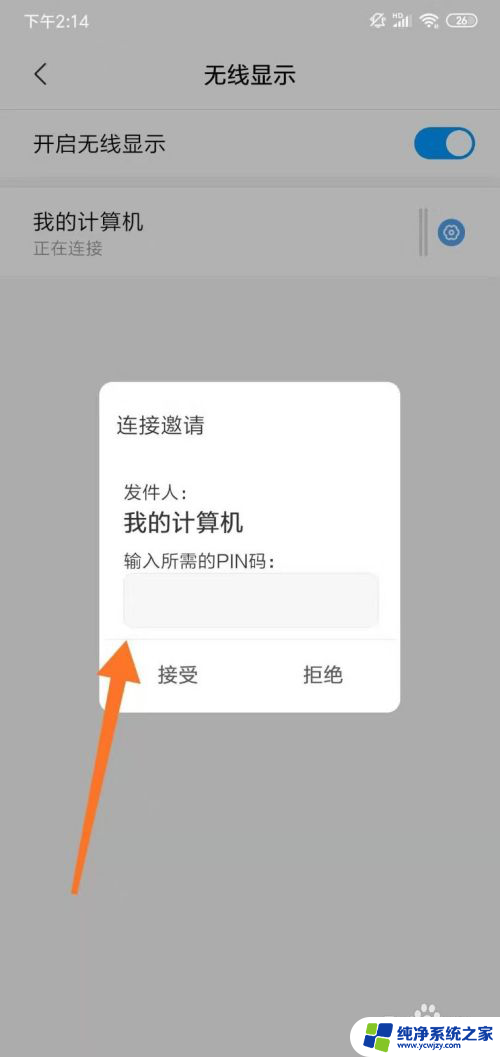

7.这样手机就能投屏到电脑了;
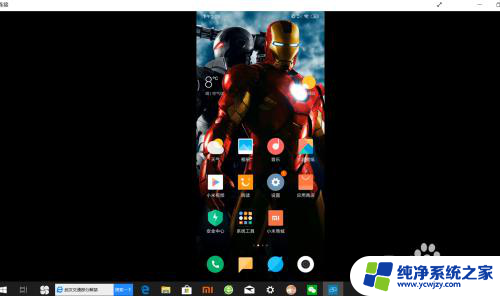
8.总结:
1、手机电脑连接同一无线,电脑端“开始”——设置;
2、“投影到此电脑”;
3、3个选项栏功能全部打开;
4、手机端:设置,选择更多连接方式;
5、“无线显示”,点击设备;
6、输入PIN码完成连接。
以上就是红米手机投屏到电脑笔记本的全部内容,如果遇到这种情况,你可以按照以上步骤解决,非常简单快速。